| 1. | 点描カケアミトーン |
| 少女漫画の心づよ〜い味方!もちろん少年漫画でも効果的。 大人気の点描カケアミトーンです。 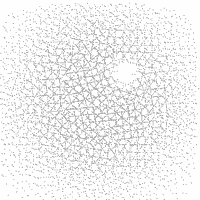 こんなやつです。 こんなやつです。 |
|
| 基本的には、「4」の点描トーンと同じ。ひとつ違うところは、 グレースケールで塗ったレイヤーの上に、カケアミで塗りつぶしたレイヤーをスクリーンモードで作成するということです。 「スクリーンモード」は、下のレイヤーと比較して、より明度の高い方(白っぽい方)が採用されます。 つまり、カケアミの白地部分は、グレースケールのグレーよりも明るいのでここは白いまま、 カケアミの線のところは、グレースケールのグレーの方が明るいのでグレーがかる といった演算結果になります。 「4」の[3]で複製した画像の上に新規レイヤーを作り、パターントーンレイヤーのように、カケアミのパターンで塗りつぶしてください。カケアミパターンはねこまたぎくらぶさんで頂戴できます。 カケアミがかかったら、そのレイヤーのモードを「スクリーン」にしてください。 なんとなくイメージがつかめましたね。 |
|
| あとはディザと同じ。 「イメージ」→「モード」→「モノクロ2階調」→「誤差拡散(ディザ)」(出力解像度300dpi) →「解像度」(600dpi) →「イメージ」→「モード」→「グレースケール」(サイズ比1) →「レイヤーを複製」→保存先に元画像のファイル名選択 →複製先のレイヤーの合成モードを「乗算」に 元画像で作成したグレースケールのレイヤーを削除してできあがり。 |
|
| 2. | エッジのぼかし |
| デジタルトーンの一番の利点、それは「自分の思い通りのトーンが作れる」ということです。 (逆に言えば、アナログトーンと違って決められたところから選ぶことができないので、イメージを決定しにくいところがありますが…) 例えば、前ページのディザトーンや、この上の[1]の点描カケアミとかですね。 でも、何よりも恩恵を受ける(というかデジタルじゃなきゃ絶対にできない)のが、エッジのぼかしです。アナログのトーンでも、円や楕円のぼかし、不定形のぼかしはたくさんありますが、たとえばキャラクターの輪郭に沿ってぼかしがかかるトーンはデジタルじゃなきゃ絶対にできません。 |
|
| キャラクターの輪郭に沿ったぼかし(ex.「Say」3P2コマ目)は、一生懸命エアブラシでやってもいいですが、それだと塗りムラが出てしまって美しくありません。 輪郭まできっちり塗ったものから、ぼかしたい部分を削除するのがオススメです。 |
|
まずは、乗算モードで新規レイヤーを作成し、アミトーンなどと同じように背景を適当に塗りつぶします。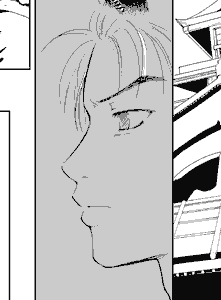 線が閉じてない絵なので、思いっきり顔まで塗れてしまいました。 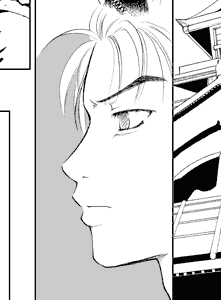 消しゴムツールで余分なところを消しました。どうせボカシがかかるので、きっちり線に沿ってなくても大丈夫です。 |
|
| 型抜き用のレイヤーを作ります。これも乗算で。 前項で塗った薄いグレーの部分から、顔の輪郭に沿ってぼかしたい部分を削除する為の、顔の輪郭形の型です。 クイックマスクモードの方がいいのかもしれないけど、説明がまたややこしくなるのでパス。 レイヤーパレットから、先ほどのグレーを塗ったレイヤーを選択し、自動選択ツールで「隣接」チェックなし、「全てのレイヤー」チェックなしでグレー部分を選択します。 今回新しく作ったレイヤーに戻り、「選択範囲」→「選択範囲を反転」(Shift+Ctrl+I)で、グレーで塗った部分以外を選択します。 塗りつぶしツールで、選択した部分を塗りつぶします。 違う濃度のグレーで塗った方が分かりやすいと思います。 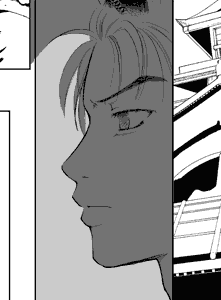 ※最初は薄いグレーの部分以外の一面が塗られてしまったわけですが、グレーの左のキワ(隣のコマ外空白との境目)はぼかさないので、この部分は削除してしまっています。 逆に毛先の延長は、枠線に沿ってだとぼかし部分が抉れてしまうので長めに取ってます。 (↑分かりにくいと思いますが、実際やってみれば分かります) |
|
| 濃いグレーの部分を自動選択ツールで選択します。 「選択範囲」→「選択範囲の拡張」で数十pixel選択範囲を拡張し(ものによってはやらなくてもいい)、「選択範囲」→「境界をぼかす」で適当に数十pixel入力します。これらの数値は色々試して適当な値を見つけて下さい。 消去する範囲が決まったら、薄いグレーのレイヤーに戻り、Deleteで消去します。一度で足りなかったらもう一度Deleteを押すともうちょっとはっきり消えます。 濃いグレーで作った型抜き用レイヤーはもう不要なので削除しましょう。 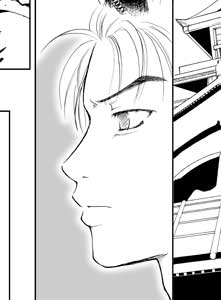 これでできあがり。 階調網トーンにしたり、ディザをかけたりご自由にドウゾ! |